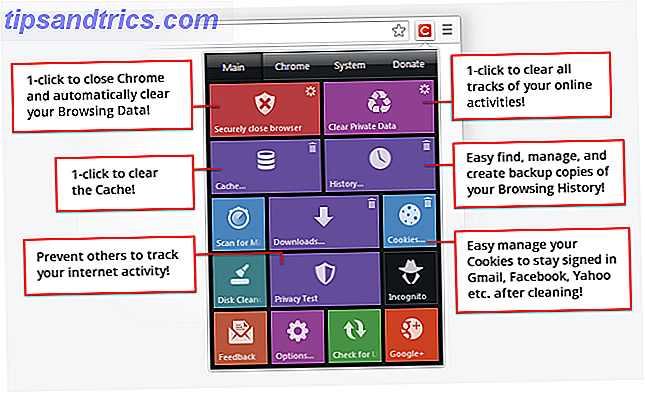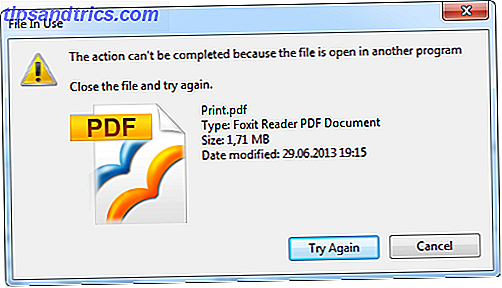Es un hecho de la informática: las aplicaciones te molestarán para que actualices ¿Por qué las aplicaciones me molestan para actualizar y debo escuchar? [Windows] ¿Por qué las aplicaciones me molestan para actualizar y debo escuchar? [Windows] Las notificaciones de actualización de software parecen ser un compañero constante en todas las computadoras. Cada aplicación quiere actualizarse regularmente y nos molestan con notificaciones hasta que cedamos y actualicemos. Estas notificaciones pueden ser inconvenientes, especialmente ... Leer más. Sin embargo, no se deben ignorar, ya que las actualizaciones a menudo incluyen parches de seguridad, correcciones de errores y nuevas características que hacen que el software sea más útil.
Hemos hablado de lo esencial para actualizar el software Linux y Linux. Actualización de SO y aplicaciones de Ubuntu: los elementos esenciales que todo usuario de Ubuntu debe saber. Actualización de SO y aplicaciones de Ubuntu: los elementos esenciales que todo usuario de Ubuntu debe saber. Actualizar su sistema operativo Ubuntu y sus aplicaciones instaladas es una proceso bastante simple, pero funciona de manera muy diferente a Windows. Todo el software que instala desde el Centro de software de Ubuntu proviene del software de Ubuntu ... Lea más, pero tal vez solo quiera actualizar rápidamente una aplicación en su computadora y seguir con la vida.
Para esos momentos, hay un comando de terminal simple para actualizar cualquier cosa en su computadora:
sudo apt-get install [package name here] Este comando simplemente buscará e instalará las actualizaciones en el software especificado. Si no conoce el nombre del paquete de la aplicación que desea actualizar, puede ejecutar el siguiente comando para listar todos los paquetes en su sistema (el "| menos" le permite desplazarse usando las teclas de flecha):
apt-cache pkgnames | less Hay algunos comandos más que puede utilizar para reforzar este proceso si desea actualizar todo a la vez. Al ejecutar el siguiente comando, obtendrá la información más reciente sobre el software en su computadora:
sudo apt-get update Una vez que ejecuta esto, ejecute este comando para actualizar todo el software que tenga una versión más nueva. El sistema listará todo lo que se actualizará con este comando y le pedirá que confirme escribiendo Y.
sudo apt-get upgrade ¡Eso es! Ahora tiene todo lo que necesita para actualizar rápidamente las aplicaciones en Linux directamente desde la terminal.
`$ apt-get update && apt-get upgrade` al día, mantiene a los piratas informáticos lejos ... o al menos lo hace más difícil: D
- Mahmoud Tantawy (@mtantawy) 1 de abril de 2016
¿Todavía no tienes mucho software para actualizar? Echa un vistazo a nuestra lista del mejor software de Linux El mejor software de Linux El mejor software de Linux Las aplicaciones impresionantes están disponibles para Linux. Ya sea que sea nuevo en el sistema operativo o que sea un usuario experimentado, siempre encontrará un software Linux nuevo y útil que le encantará. Estos son nuestros favoritos Lee mas .
¿Prefiere actualizar las aplicaciones de Linux a través del terminal o GUI? Cuéntanos lo que piensas en los comentarios!
Crédito de la imagen: arka38 a través de Shutterstock.com